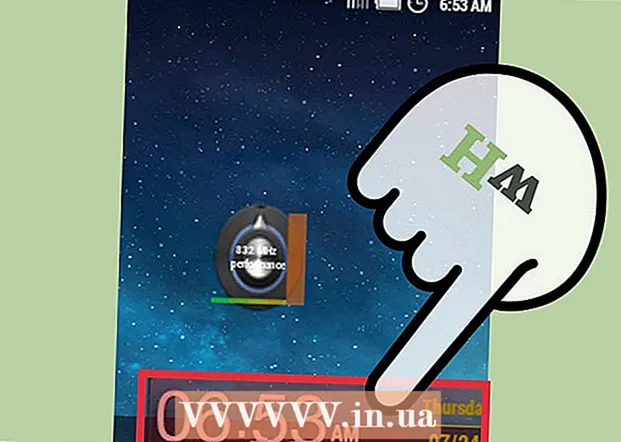Autor:
Carl Weaver
Dátum Stvorenia:
2 Február 2021
Dátum Aktualizácie:
28 V Júni 2024

Obsah
Inštalácia hier a iného softvéru do počítača môže byť niekedy poriadny problém. Tu je niekoľko jednoduchých spôsobov, ako to vyriešiť.
Kroky
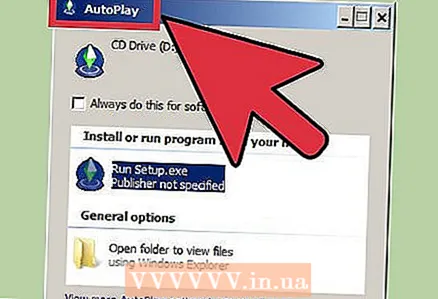 1 Vložte disk CD alebo DVD do optickej jednotky počítača. Systém automaticky zistí, že bol vložený disk, čo bude indikované oknom, ktoré sa zobrazí na monitore. Počkajte približne 30 sekúnd, kým sa to stane. Ako sa disk otáča a číta disk, pravdepodobne budete počuť hluk.
1 Vložte disk CD alebo DVD do optickej jednotky počítača. Systém automaticky zistí, že bol vložený disk, čo bude indikované oknom, ktoré sa zobrazí na monitore. Počkajte približne 30 sekúnd, kým sa to stane. Ako sa disk otáča a číta disk, pravdepodobne budete počuť hluk.  2 Nájdite aplikáciu ručne. Ak sa do 30 sekúnd nezobrazia kontextové okná, otvorte ikonu hlavného pevného disku (v pravom hornom rohu monitora) a vyhľadajte ikonu súboru s názvom vašej hry.
2 Nájdite aplikáciu ručne. Ak sa do 30 sekúnd nezobrazia kontextové okná, otvorte ikonu hlavného pevného disku (v pravom hornom rohu monitora) a vyhľadajte ikonu súboru s názvom vašej hry.  3 Ak je na disku dokument Read Me First, najskôr si ho prečítajte. Takýto súbor môže obsahovať cenné informácie o procesoch inštalácie a správy.
3 Ak je na disku dokument Read Me First, najskôr si ho prečítajte. Takýto súbor môže obsahovať cenné informácie o procesoch inštalácie a správy.  4 Nainštalujte softvér. Ak disk obsahuje inštalátor, dvakrát naň kliknite a postupujte podľa ďalších pokynov na obrazovke. Na disku DVD sa môže zobrazovať iba priečinok s hrami so šípkou smerujúcou do adresára vašej aplikácie. V takom prípade jednoducho presuňte súbor hry na ikonu priečinka Aplikácie, ako je to znázornené na obrázku. Program sa skopíruje do tohto adresára.
4 Nainštalujte softvér. Ak disk obsahuje inštalátor, dvakrát naň kliknite a postupujte podľa ďalších pokynov na obrazovke. Na disku DVD sa môže zobrazovať iba priečinok s hrami so šípkou smerujúcou do adresára vašej aplikácie. V takom prípade jednoducho presuňte súbor hry na ikonu priečinka Aplikácie, ako je to znázornené na obrázku. Program sa skopíruje do tohto adresára.  5 Prečítajte si drobné písmo. Ak hra používa inštalátor aplikácie a radi si prezeráte autorské práva, zákonnosť, nezverejnenie a povinnosti nezverejnenia a niekedy predáte svoje meno niekomu alebo si myslíte, že je dôležité vedieť, aké práva výrobca hry zobral Potom sa pozrite na zmluvu EULA alebo iné právne dokumenty, ktoré vám sú ponúkané alebo zobrazené. V opačnom prípade postupujte podľa pokynov na monitore a súhlaste s tým, čo sa vás pýta.
5 Prečítajte si drobné písmo. Ak hra používa inštalátor aplikácie a radi si prezeráte autorské práva, zákonnosť, nezverejnenie a povinnosti nezverejnenia a niekedy predáte svoje meno niekomu alebo si myslíte, že je dôležité vedieť, aké práva výrobca hry zobral Potom sa pozrite na zmluvu EULA alebo iné právne dokumenty, ktoré vám sú ponúkané alebo zobrazené. V opačnom prípade postupujte podľa pokynov na monitore a súhlaste s tým, čo sa vás pýta.
Metóda 1 z 2: Operačný systém Windows
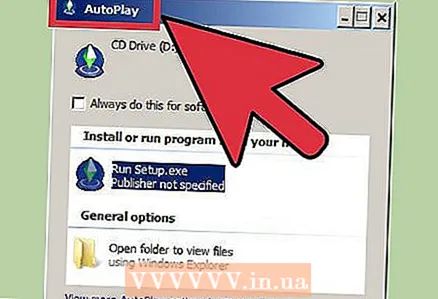 1 Vložte disk CD alebo DVD do optickej jednotky počítača. Počítač automaticky zistí prítomnosť nových médií a na monitore zobrazí vyskakovacie okno. Tento proces môže trvať asi 30 sekúnd, buďte preto pripravení počkať.S najväčšou pravdepodobnosťou budete počuť zvuk otáčajúceho sa disku a čítanie disku.
1 Vložte disk CD alebo DVD do optickej jednotky počítača. Počítač automaticky zistí prítomnosť nových médií a na monitore zobrazí vyskakovacie okno. Tento proces môže trvať asi 30 sekúnd, buďte preto pripravení počkať.S najväčšou pravdepodobnosťou budete počuť zvuk otáčajúceho sa disku a čítanie disku.  2 Ručne nájdite inštalátor hry. Ak do 30 sekúnd nenastanú žiadne zmeny, otvorte ponuku „Tento počítač“ a vyhľadajte ikonu súboru s názvom aplikácie, ktorú potrebujete.
2 Ručne nájdite inštalátor hry. Ak do 30 sekúnd nenastanú žiadne zmeny, otvorte ponuku „Tento počítač“ a vyhľadajte ikonu súboru s názvom aplikácie, ktorú potrebujete. - Ak súbor stále nevidíte, nájdite a kliknite na ikonu označenú ako „vymeniteľný“ alebo „miestny disk“ a otvorte adresár.
 3 Najprv si prečítajte súbor Najskôr ma prečítaj, ak je k dispozícii. Môže obsahovať cenné informácie o inštalácii alebo používaní aplikácie.
3 Najprv si prečítajte súbor Najskôr ma prečítaj, ak je k dispozícii. Môže obsahovať cenné informácie o inštalácii alebo používaní aplikácie.  4 Kliknite na tlačidlo inštalátora. Hneď ako nájdete softvér a zobrazíte všetky zaujímavé súbory, ktoré si chcete prečítať, dvakrát kliknite na hru alebo inštalátor a podľa pokynov na obrazovke nainštalujte program.
4 Kliknite na tlačidlo inštalátora. Hneď ako nájdete softvér a zobrazíte všetky zaujímavé súbory, ktoré si chcete prečítať, dvakrát kliknite na hru alebo inštalátor a podľa pokynov na obrazovke nainštalujte program.  5 Prečítajte si drobné písmo. Ak hra používa inštalátor aplikácie a radi si prezeráte autorské práva, zákonnosť, nezverejnenie a povinnosti nezverejnenia a niekedy predáte svoje meno niekomu alebo si myslíte, že je dôležité vedieť, aké práva výrobca hry zobral Potom sa pozrite na zmluvu EULA alebo iné právne dokumenty, ktoré vám sú ponúkané alebo zobrazené. V opačnom prípade postupujte podľa pokynov na monitore a súhlaste s tým, čo sa vás pýta.
5 Prečítajte si drobné písmo. Ak hra používa inštalátor aplikácie a radi si prezeráte autorské práva, zákonnosť, nezverejnenie a povinnosti nezverejnenia a niekedy predáte svoje meno niekomu alebo si myslíte, že je dôležité vedieť, aké práva výrobca hry zobral Potom sa pozrite na zmluvu EULA alebo iné právne dokumenty, ktoré vám sú ponúkané alebo zobrazené. V opačnom prípade postupujte podľa pokynov na monitore a súhlaste s tým, čo sa vás pýta.  6 Počkajte, kým počítač nainštaluje program. V závislosti od náročnosti hry a rýchlosti a výkonu vášho počítača to môže byť rýchle alebo aj dlhé.
6 Počkajte, kým počítač nainštaluje program. V závislosti od náročnosti hry a rýchlosti a výkonu vášho počítača to môže byť rýchle alebo aj dlhé.  7 Spustite aplikáciu. Hrajte a bavte sa!
7 Spustite aplikáciu. Hrajte a bavte sa!
Metóda 2 z 2: Rad počítačov Macintosh
 1 Vložte disk CD alebo DVD do optickej jednotky počítača. Počítač automaticky zistí prítomnosť nových médií a na monitore zobrazí vyskakovacie okno. Tento proces môže trvať asi 30 sekúnd, buďte preto pripravení počkať. S najväčšou pravdepodobnosťou budete počuť zvuk otáčajúceho sa disku a čítanie disku.
1 Vložte disk CD alebo DVD do optickej jednotky počítača. Počítač automaticky zistí prítomnosť nových médií a na monitore zobrazí vyskakovacie okno. Tento proces môže trvať asi 30 sekúnd, buďte preto pripravení počkať. S najväčšou pravdepodobnosťou budete počuť zvuk otáčajúceho sa disku a čítanie disku. 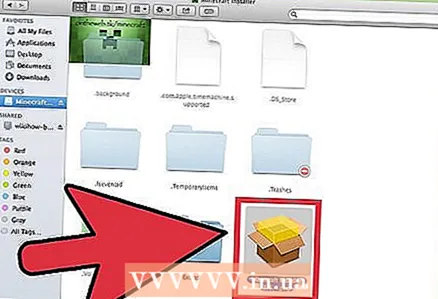 2 Ručne nájdite inštalátor hry. Ak do 30 sekúnd nedôjde k žiadnym zmenám, otvorte ikonu hlavného pevného disku (v pravom hornom rohu monitora) a vyhľadajte ikonu súboru s názvom vašej hry.
2 Ručne nájdite inštalátor hry. Ak do 30 sekúnd nedôjde k žiadnym zmenám, otvorte ikonu hlavného pevného disku (v pravom hornom rohu monitora) a vyhľadajte ikonu súboru s názvom vašej hry. 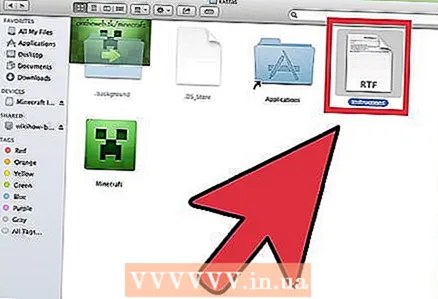 3 Ak je na disku dokument Read Me First, najskôr si ho prečítajte. Takýto súbor môže obsahovať cenné informácie o inštalácii a správe hry.
3 Ak je na disku dokument Read Me First, najskôr si ho prečítajte. Takýto súbor môže obsahovať cenné informácie o inštalácii a správe hry. 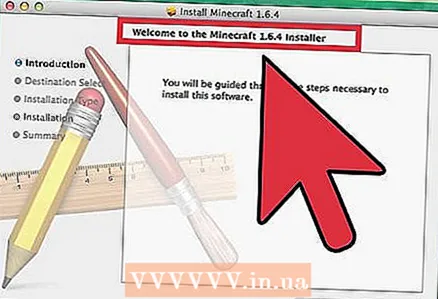 4 Nainštalujte softvér. Ak disk obsahuje inštalátor, dvakrát naň kliknite a postupujte podľa pokynov na monitore.
4 Nainštalujte softvér. Ak disk obsahuje inštalátor, dvakrát naň kliknite a postupujte podľa pokynov na monitore. - Na disku DVD sa môže zobrazovať iba priečinok s hrami so šípkou smerujúcou do adresára vašej aplikácie. V takom prípade jednoducho presuňte súbor hry na ikonu priečinka Aplikácie, ako je to znázornené na obrázku. Program sa skopíruje do tohto adresára.
 5 Prečítajte si drobné písmo. Ak hra používa inštalátor aplikácie a radi si prezeráte autorské práva, zákonnosť, nezverejnenie a povinnosti nezverejnenia a niekedy predáte svoje meno niekomu alebo si myslíte, že je dôležité vedieť, aké práva výrobca hry zobral Potom sa pozrite na zmluvu EULA alebo iné právne dokumenty, ktoré vám sú ponúkané alebo zobrazené. V opačnom prípade postupujte podľa pokynov na monitore a súhlaste s tým, čo sa vás pýta.
5 Prečítajte si drobné písmo. Ak hra používa inštalátor aplikácie a radi si prezeráte autorské práva, zákonnosť, nezverejnenie a povinnosti nezverejnenia a niekedy predáte svoje meno niekomu alebo si myslíte, že je dôležité vedieť, aké práva výrobca hry zobral Potom sa pozrite na zmluvu EULA alebo iné právne dokumenty, ktoré vám sú ponúkané alebo zobrazené. V opačnom prípade postupujte podľa pokynov na monitore a súhlaste s tým, čo sa vás pýta. - Ak je hra nainštalovaná jednoduchým potiahnutím myšou do priečinka Aplikácie, budete pravdepodobne presmerovaní na zmluvu EULA hneď po spustení aplikácie.
 6 Spustite hru. Buďte si istí, že máte správne ergonomické sedadlo pre dlhšie herné aktivity.
6 Spustite hru. Buďte si istí, že máte správne ergonomické sedadlo pre dlhšie herné aktivity.